
Dans ce tutoriel, nous allons vous montrer comment installer Netdata Monitoring sur Ubuntu 18.04 LTS. Pour ceux d'entre vous qui ne le savaient pas, Piwik est une application d'analyse Web open source. Elle rivalise Google Analytics inclut encore plus de fonctionnalités et vous permet de personnaliser votre marque et d'envoyer des rapports quotidiens, hebdomadaires et mensuels personnalisés à vos clients.
Cet article suppose que vous avez au moins des connaissances de base sur Linux, que vous savez utiliser le shell et, plus important encore, que vous hébergez votre site sur votre propre VPS. L'installation est assez simple et suppose que vous s'exécutent dans le compte root, sinon vous devrez peut-être ajouter 'sudo ‘ aux commandes pour obtenir les privilèges root. Je vais vous montrer l'installation pas à pas de Netdata Monitoring sur un serveur Ubuntu 18.04 Bionic Beaver.
Installer Netdata Monitoring sur Ubuntu 18.04 LTS Bionic Beaver
Étape 1. Tout d'abord, assurez-vous que tous vos packages système sont à jour en exécutant le suivant apt-get commandes dans le terminal.
sudo apt-get update sudo apt-get upgrade
Étape 2. Installation de Netdata Monitoring sur Ubuntu 18.04 LTS.
Installez Netdata à l'aide de la commande suivante :
sudo apt install netdata
Étape 3. Configurez Netdata Monitoring.
Exécutez la commande suivante dans le fichier de configuration et liez l'adresse IP du serveur :
nano /etc/netdata/netdata.conf
Ensuite, modifiez la ligne pour la lier à l'adresse IP du serveur et enregistrez les modifications :
[global] run as user = netdata web files owner = root web files group = root # Netdata is not designed to be exposed to potentially hostile # networks.See https://github.com/firehol/netdata/issues/164 bind socket to IP = 127.0.0.1
Après avoir redémarré le service NetData pour appliquer les modifications :
systemctl restart netdata
Étape 4. Accéder à Netdata Monitoring.
Netdata Monitoring sera disponible sur le port HTTP 19999 par défaut. Ouvrez votre navigateur préféré et accédez à http://yourdomain.com:19999 ou http://server-ip-address:19999
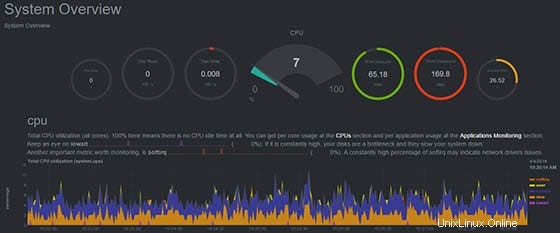
Félicitations ! Vous avez installé Netdata avec succès. Merci d'avoir utilisé ce didacticiel pour installer Netdata Monitoring sur votre Ubuntu 18.04 LTS Bionic Beaver. Pour obtenir de l'aide supplémentaire ou des informations utiles, nous vous recommandons de consulter le site Web officiel de Netdata site Web.